使用Word将中文翻译成英文的简单步骤
作者:一只团团 •更新时间:2024-04-25 18:03:35
在当今全球化的时代,跨语言交流变得越来越普遍。对于需要处理中英文翻译的用户来说,Word提供了便捷的工具,帮助他们快速完成翻译工作。
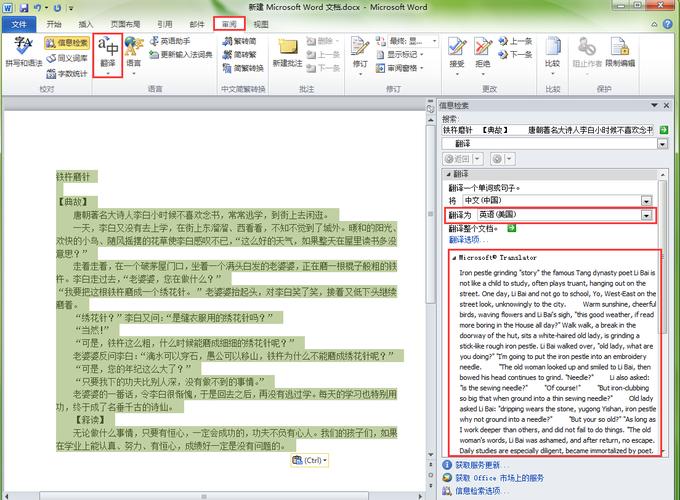
打开Word并新建文件
首先,通过鼠标左键双击打开Word应用程序。随后,在新建的Word文件中输入需要翻译的中文内容。
使用审阅选项卡进行翻译
接下来,点击Word界面顶部的“审阅”选项卡,这会展开一个工具组。在工具组中,你可以找到“翻译”功能。点击该功能以启动翻译工具。
插入翻译后的内容
一旦你点击了翻译功能,Word会自动将选定的中文内容翻译成英文。翻译完成后,你可以选择将翻译好的内容插入到原始文件中。这样,你就成功将中文翻译成了英文。
保存和分享翻译结果
完成翻译后,别忘了保存你的Word文件,以便日后查阅或分享翻译结果。此外,Word还提供了多种格式选项,可供你将翻译内容导出为PDF等格式,方便与他人共享。
Word翻译功能的优势与应用场景
Word的翻译功能不仅便捷高效,还具有以下优势:一是支持大多数常见语言的翻译,满足多语言翻译需求;二是翻译结果准确度高,能够满足大部分日常翻译需求;三是操作简单易懂,即使是不擅长电脑操作的用户也能轻松上手。
适用场景包括但不限于:学生在写作文时需要查阅英文资料,商务人士需要处理跨国邮件或合同,研究人员需要阅读外文论文等。Word的翻译功能为这些用户提供了便捷的工具,帮助他们更高效地完成工作任务。
结语
通过本文介绍的简单步骤,你可以轻松使用Word将中文翻译成英文。利用这一便捷的工具,你可以更快速地处理跨语言翻译任务,提高工作效率。希望本文能对你有所帮助,祝愿你在多语言交流中取得成功!
本文由用户上传,如有侵权请联系删除!

